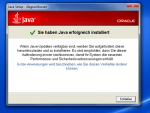Die Installation von Java unterscheidet sich je nach dem, welchen Browser Du nutzt. Unten findest Du die jeweiligen Schritte für Internet Explorer.
Schritt 1: „Hier kostenlos Spielen“ Button
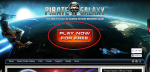
Schritt 2: „Anmeldung“
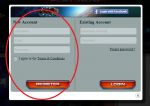
Schritt 2a: „Java Hinweis“- OK drücken
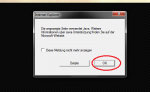
Schritt 3: Auswahl Client / Java - „Java“ drücken
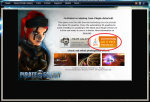
Schritt 4: Java Seite – „Kostenloser Download“ drücken
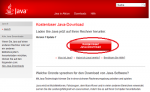
Schritt 5: Java Seite – „Einverstanden, Download beginnen“ drücken
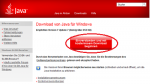
Schritt 6: Heruntergeladene Datei unten angezeigt, „Ausführen“
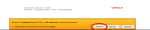
Schritt 7: „Willkommen bei Java“, Klick auf „Installieren“
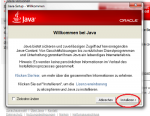
Schritt 8: Ladeanzeig
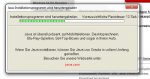
Schritt 9: Häkchen bei Toolbar Installieren nach Wunsch entfernen, Klick auf „Weiter“
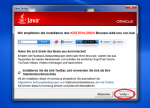
Schritt 10: Java Ladenfenster erscheint
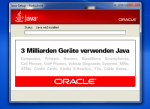
Schritt 11: Installation erfolgreich
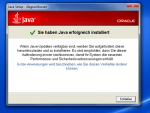
Schritt 1: „Hier kostenlos Spielen“ Button
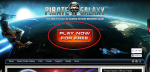
Schritt 2: „Anmeldung“
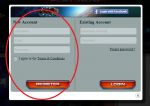
Schritt 2a: „Java Hinweis“- OK drücken
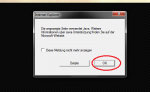
Schritt 3: Auswahl Client / Java - „Java“ drücken
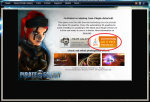
Schritt 4: Java Seite – „Kostenloser Download“ drücken
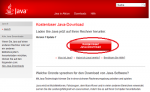
Schritt 5: Java Seite – „Einverstanden, Download beginnen“ drücken
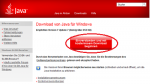
Schritt 6: Heruntergeladene Datei unten angezeigt, „Ausführen“
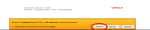
Schritt 7: „Willkommen bei Java“, Klick auf „Installieren“
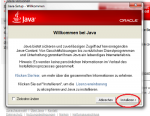
Schritt 8: Ladeanzeig
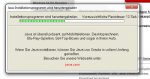
Schritt 9: Häkchen bei Toolbar Installieren nach Wunsch entfernen, Klick auf „Weiter“
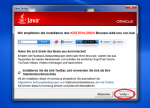
Schritt 10: Java Ladenfenster erscheint
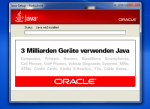
Schritt 11: Installation erfolgreich